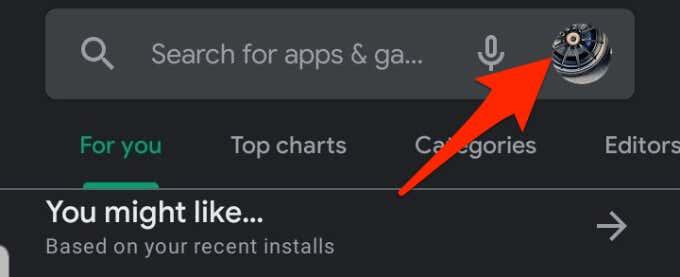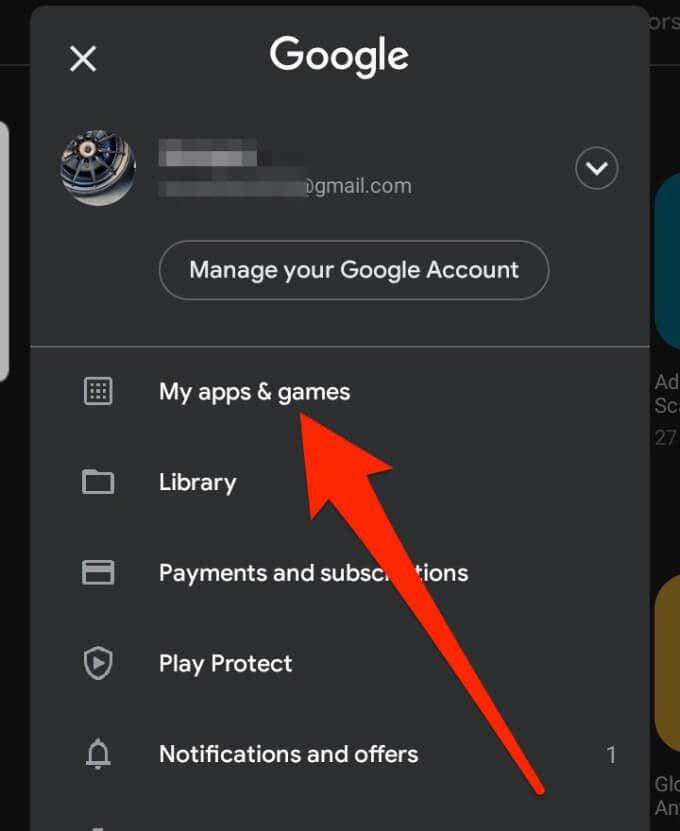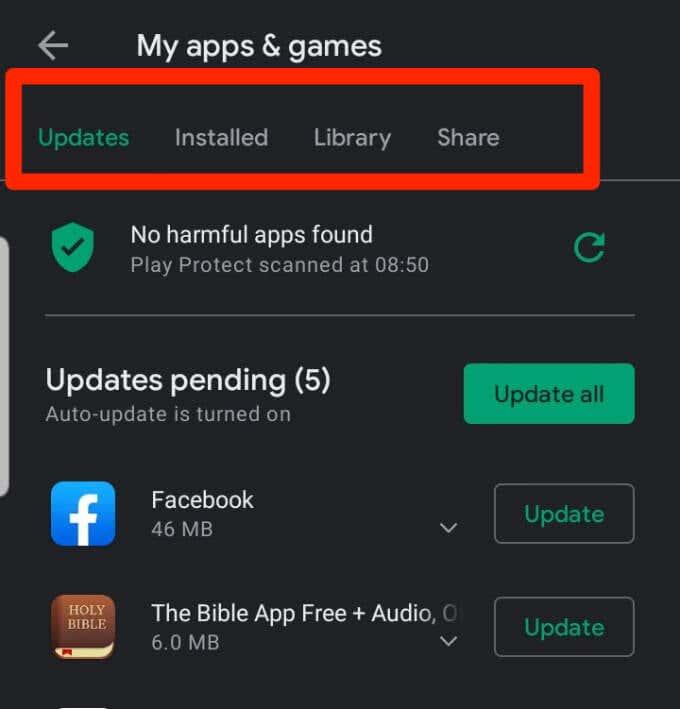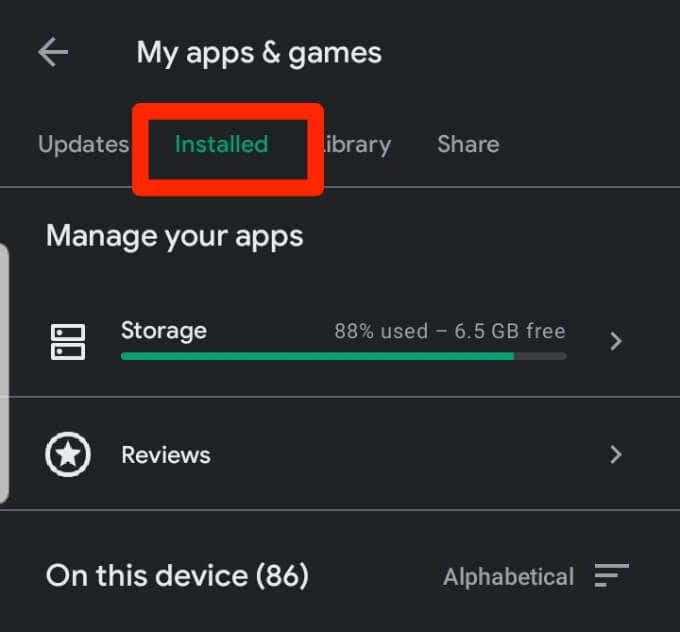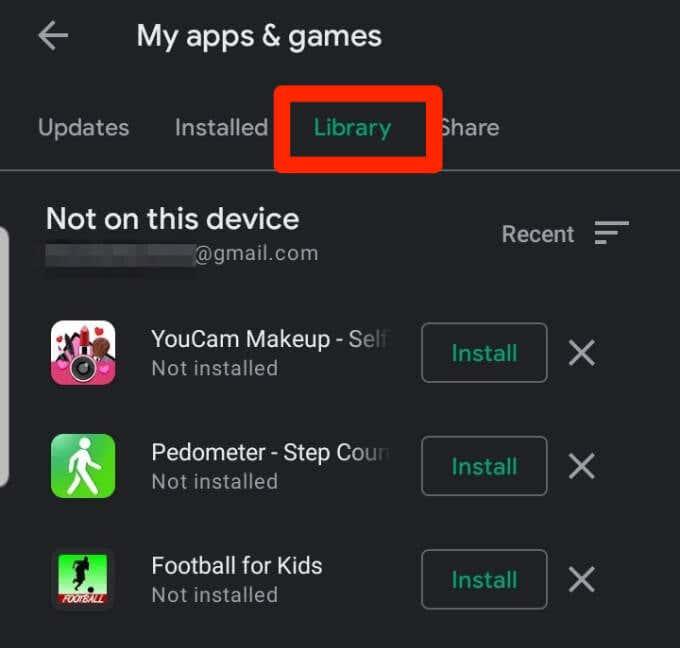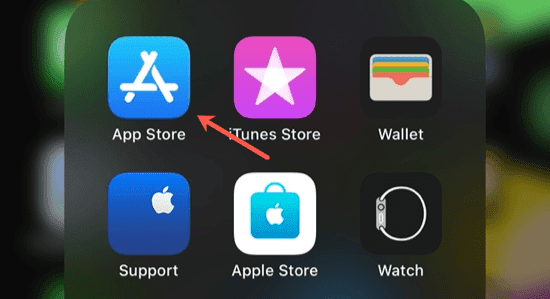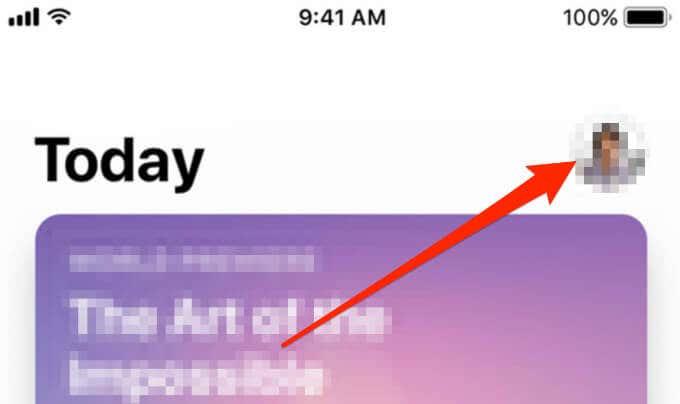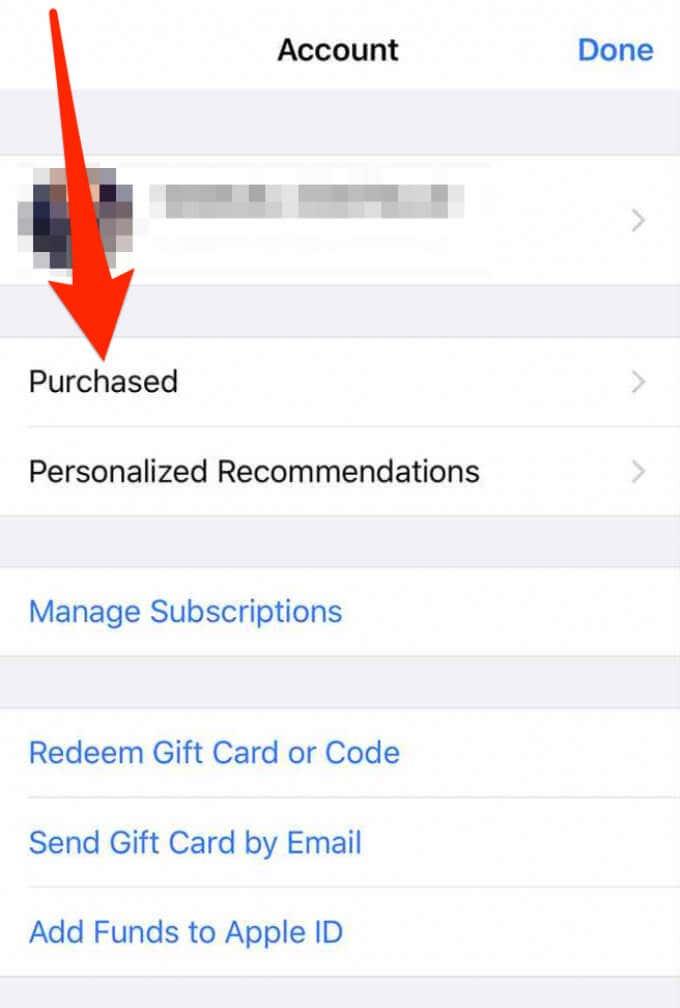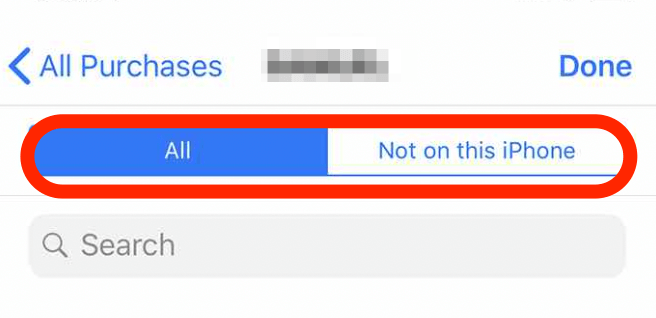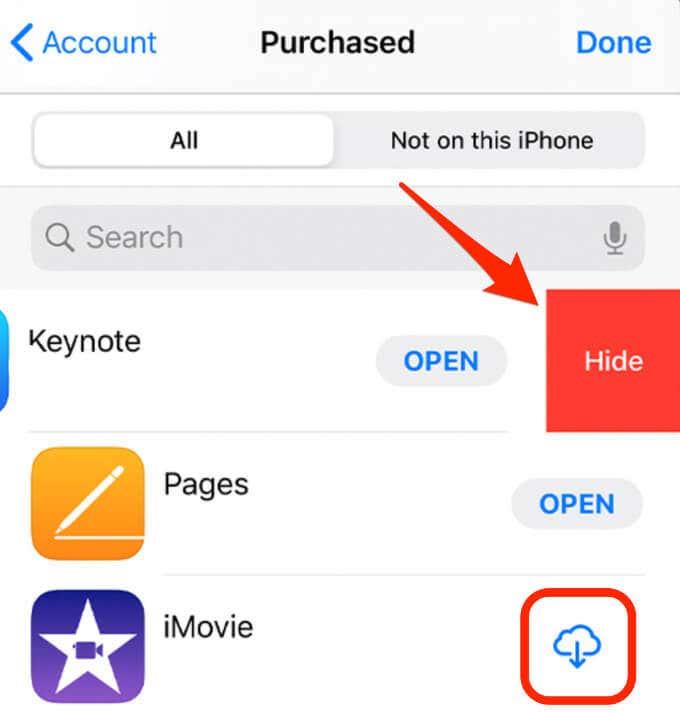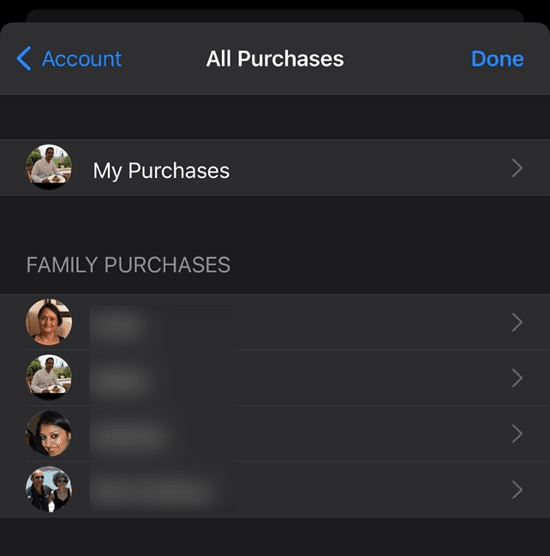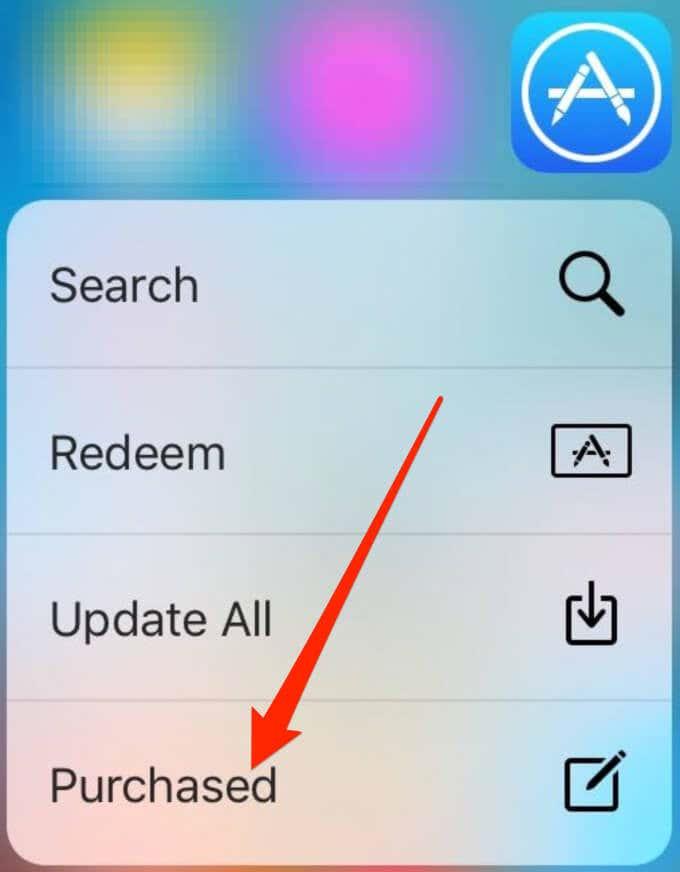Лоцирање и преглед историје преузимања апликације на паметном телефону је згодно у следећим случајевима:
Пратите ове кораке да бисте сазнали како да видите историју преузимања апликације на иОС-у и Андроид-у.

Како да видите које сте апликације преузели на Андроид
Андроид корисници подразумевано добијају већину својих апликација из Гоогле Плаи продавнице .
Можете да видите историју преузимања апликације у Гоогле Плаи продавници у одељцима Инсталирано или Библиотека у Продавници.
- Одељак Инсталирано приказује све апликације које су тренутно инсталиране на вашем Андроид уређају.
- Библиотека садржи све апликације које тренутно НИСУ инсталиране на уређају.
Гоогле Плаи продавница памти сва ваша преузимања и историју куповине. Овај запис је од помоћи јер можете поново бесплатно инсталирати апликацију касније чак и ако сте је случајно уклонили са уређаја.
- Отворите Гоогле Плаи продавницу и додирните своју слику профила у горњем десном углу екрана.
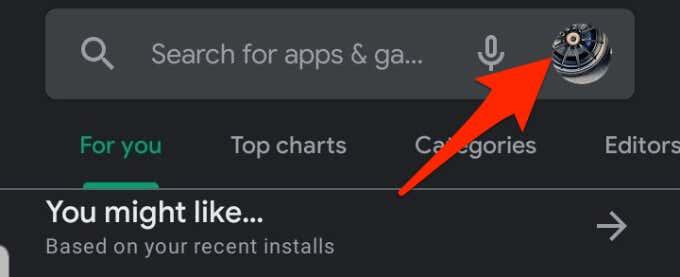
- Додирните Моје апликације и игре у менију.
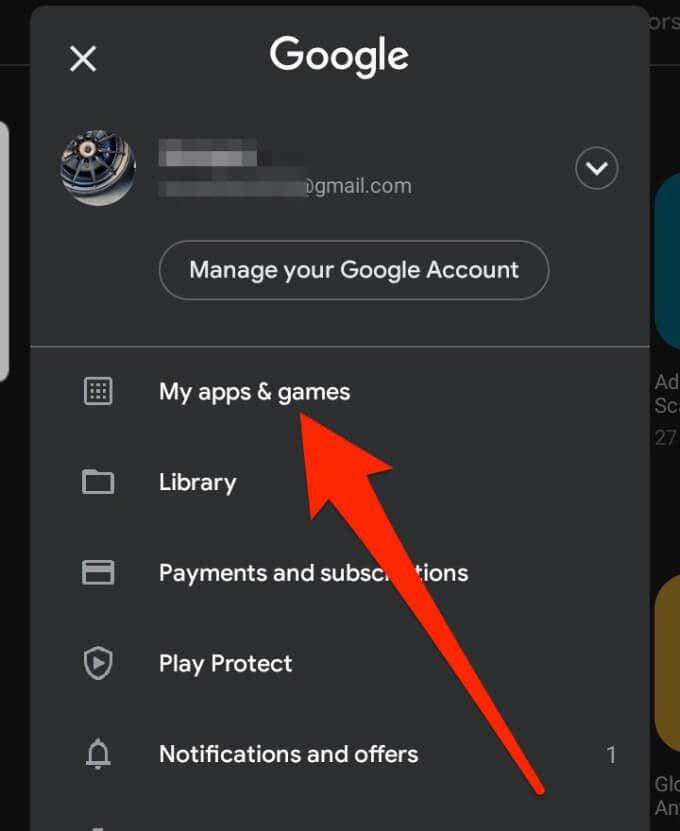
- На екрану Моје апликације и игре видећете четири картице : Ажурирања, Инсталирано, Библиотека и Дељење .
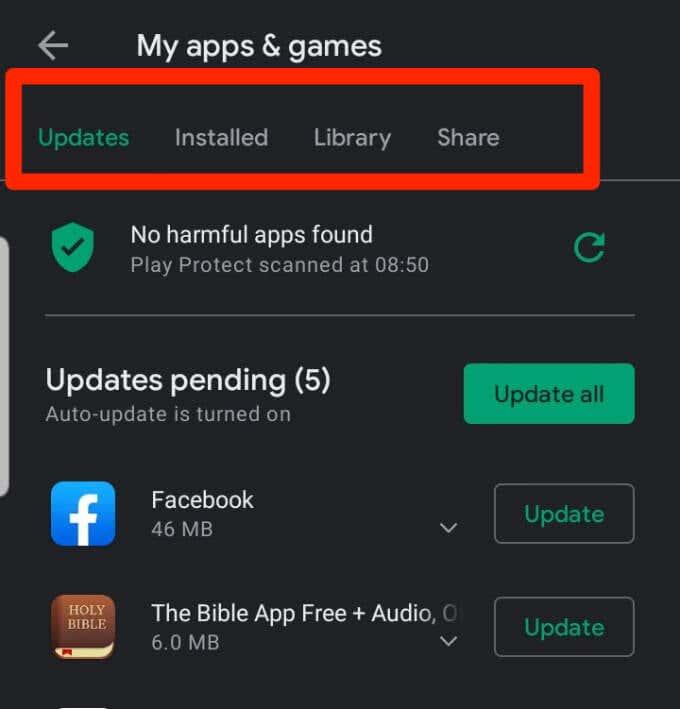
- Додирните Инсталирано да бисте видели све апликације које су тренутно инсталиране на вашем Андроид уређају.
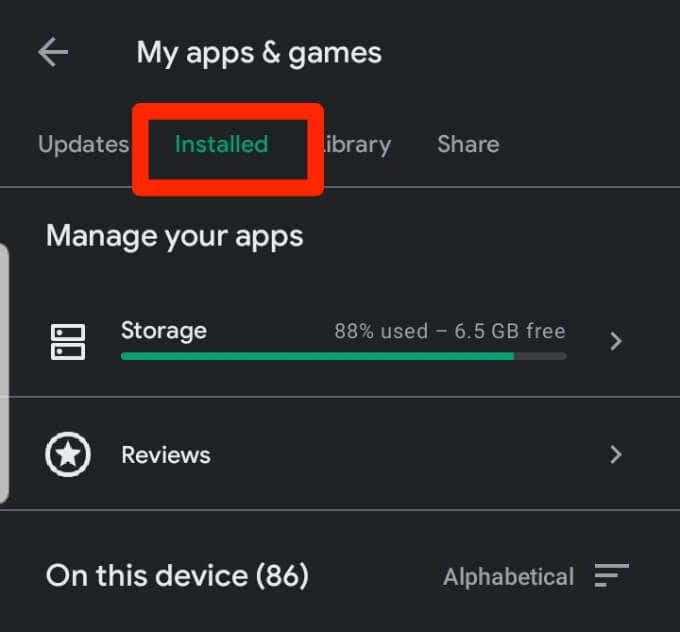
- Ако желите да видите бесплатне и плаћене апликације које сте преузели из Гоогле Плаи продавнице, додирните Библиотека . Можете да додирнете Кс десно од дугмета Инсталирај и трајно уклоните апликацију са свог налога или да додирнете Инсталирај да бисте је поново инсталирали на свом уређају.
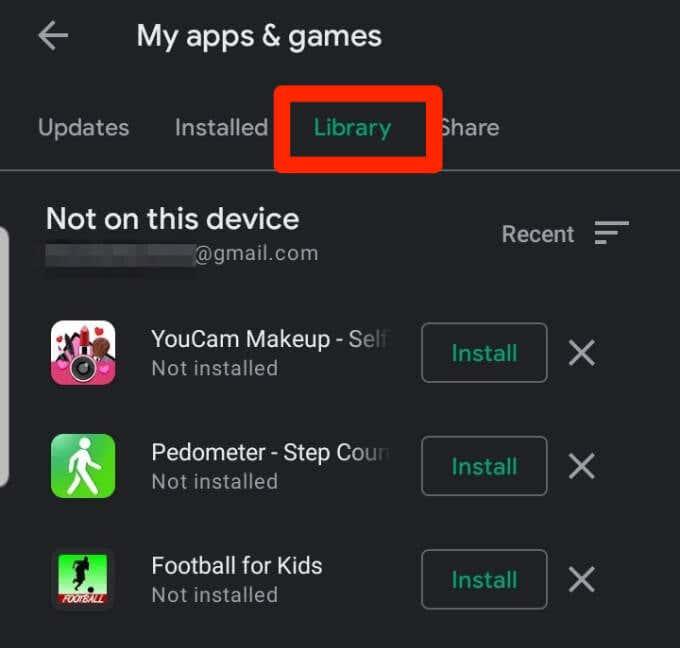
Напомена : Библиотека наводи апликације за преузимање на било ком телефону повезаном са вашим Гоогле налогом, а не само на онима које су тренутно инсталиране на вашем уређају.
Како да видите које сте апликације преузели на иПхоне и иПад
Ако сте заборавили назив апликације коју сте преузели или сте случајно избрисали, можете да проверите историју преузимања у иОС-у преко Апп Сторе-а или користите функцију 3Д Тоуцх.
Користите Апп Сторе да бисте видели које сте апликације преузели на иПхоне и иПад
Можете да видите све апликације које сте преузели откако сте почели да користите свој иПхоне или иПад користећи следеће кораке.
- Отворите Апп Сторе на свом иПхоне-у.
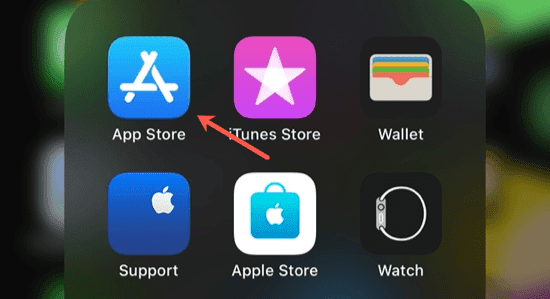
- Додирните икону Профил у горњем десном углу екрана.
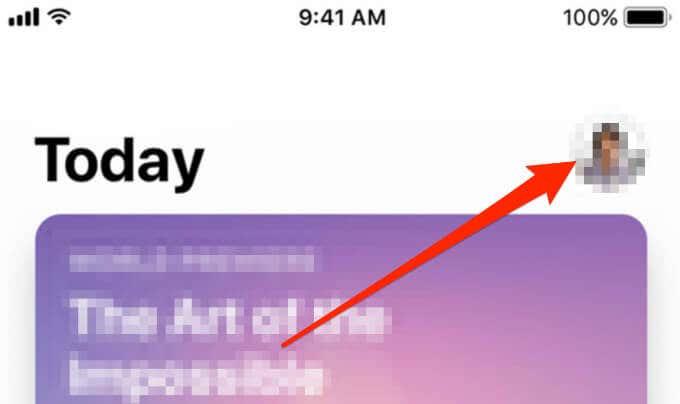
- Додирните Купљено .
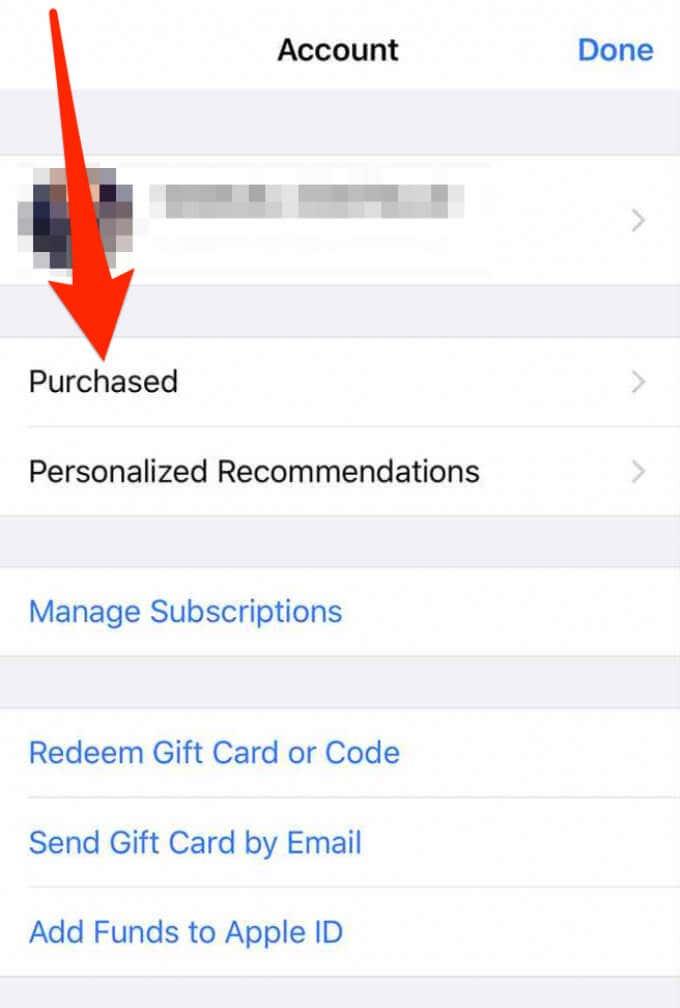
- Изаберите картицу Све на врху да бисте видели све своје апликације или Не на овом иПхоне -у да бисте видели апликације које тренутно нису инсталиране на вашем иПхоне-у. Ако сте део породице, моћи ћете да додирнете Моје куповине или да додирнете појединачног члана породице да бисте видели његове конкретне куповине.
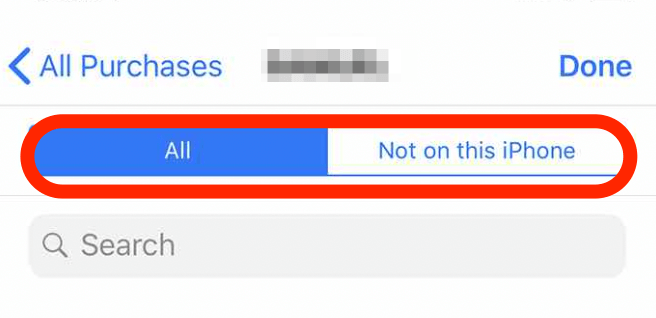
- Можете да додирнете икону Цлоуд поред апликације да бисте је поново преузели или превуците налево и додирните Сакриј да бисте уклонили апликацију са листе.
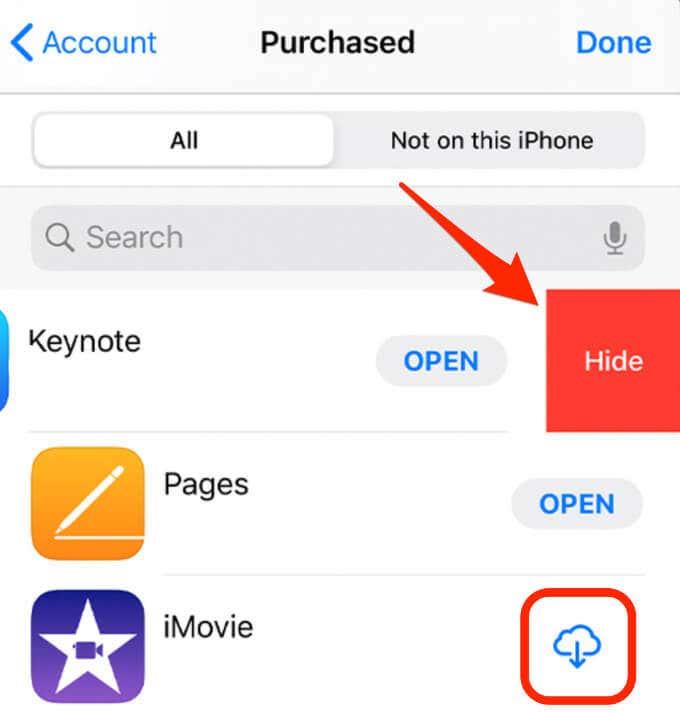
- Да бисте видели апликације које су купили чланови породице, идите на Породичне куповине на страници Све купљено и додирните име особе да бисте видели све апликације које су купили.
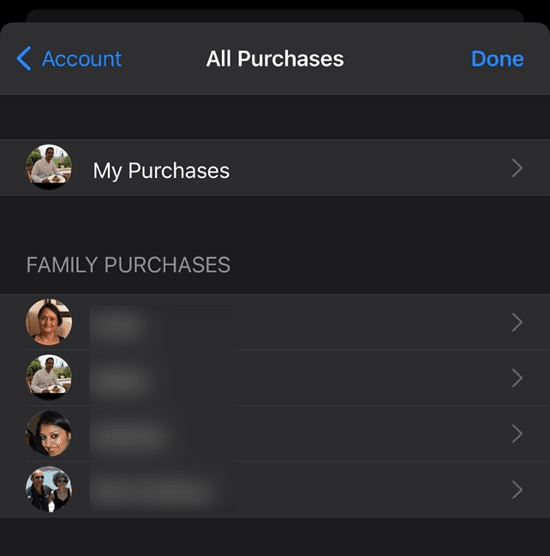
- Такође можете да користите поље за претрагу у историји преузимања Апп Сторе-а да унесете назив апликације коју тражите.
Напомена : Ако промените избор земље у Апп Сторе-у на свом иОС уређају, не можете да учините да се историја преузимања ваше апликације приказује на картици купљене у Апп Сторе-у. Само преузимања или куповине које сте обавили у новој продавници ће се појавити на картици Купљено.
Користите 3Д Тоуцх да видите које сте апликације преузели на иПхоне и иПад
3Д Тоуцх је функција на иОС уређајима која вам омогућава брзо приступ опцијама и командама за ваше апликације.
- Ова функција је представљена 2015. за иПхоне 6с, али је доступна за иПхоне 7, 7 Плус, 8, 8 Плус, Кс, КСС и КСС Мак.
- Модели као што су иПхоне СЕ 2. генерације, иПхоне КСР и новији модели подржавају Хаптиц Тоуцх , који ради као 3Д Тоуцх, али се ослања на осећај притиска и задржавања уместо на принудни покрет за активирање.
Приступите историји преузимања апликације користећи 3Д Тоуцх пратећи кораке у наставку:
- Држите и притисните икону Апп Сторе док се не појави мени приказан испод.
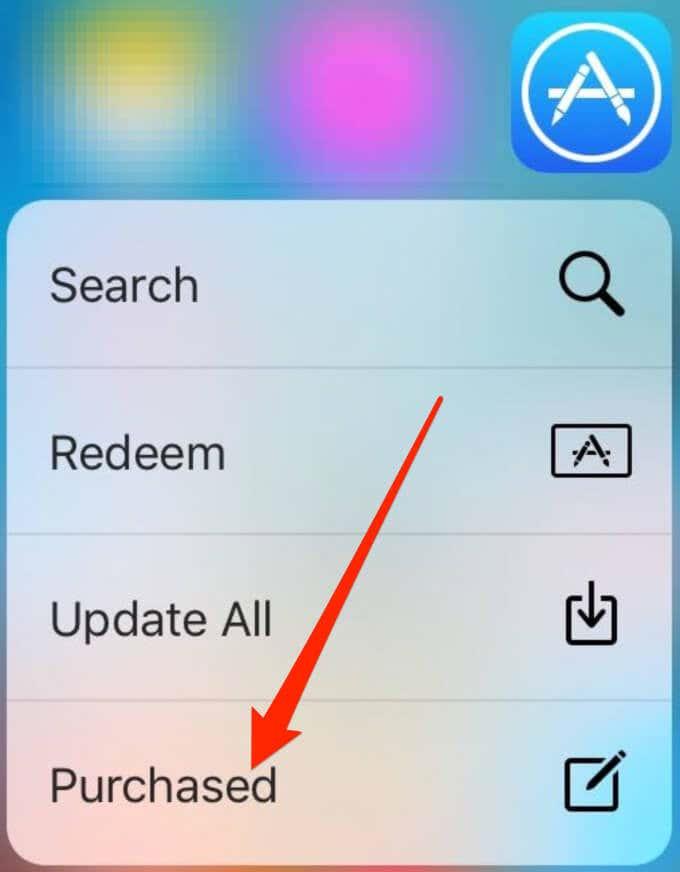
- Додирните опцију Купљено да бисте приступили својој листи преузимања апликација.
Брзи савети
Имате нешто да додате? Поделите то са нама у коментару испод.